यदि आपको मार्केटप्लेस संदेशों के साथ मैसेंजर में प्रदर्शित होने में समस्या हो रही है, तो आप अकेले नहीं हैं। यह विभिन्न उपकरणों की एक श्रृंखला के उपयोगकर्ताओं की एक आम शिकायत है। यदि आप कुछ खरीदने या बेचने की कोशिश कर रहे हैं और चैट अचानक गायब हो जाती है तो यह एक निराशाजनक अनुभव हो सकता है। सौभाग्य से, कुछ उपाय हैं जिन्हें आप आजमा सकते हैं।

यह आलेख समझाएगा कि उन अनुपलब्ध मार्केटप्लेस संदेशों को कैसे पुनर्स्थापित या पुनः खोजा जाए।
फेसबुक के माध्यम से मार्केटप्लेस मैसेंजर संदेश कैसे खोजें
सबसे पहले, मोबाइल उपकरणों और डेस्कटॉप दोनों पर मैसेंजर में मार्केटप्लेस संदेशों को खोजने का सामान्य तरीका देखें। यदि आप मार्केटप्लेस मैसेजिंग की दुनिया में नए हैं और संदेशों का पता नहीं लगा सकते हैं, तो हो सकता है कि आप गलत जगह देख रहे हों। मार्केटप्लेस चैट को व्यक्तिगत संदेशों के लिए एक अलग क्षेत्र में संग्रहित किया जाता है।
मोबाइल पर :
ऑडियो फ़ाइल को टेक्स्ट में कैसे बदलें
- अपने Android या iOS डिवाइस पर ऐप खोलें और हॉरिजॉन्टल लाइन्स मेनू सिंबल पर टैप करें।
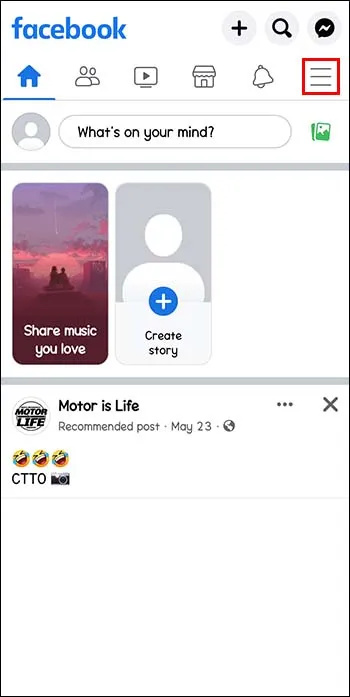
- साइड मेनू से, 'मार्केटप्लेस' ढूंढें और इसे चुनें।
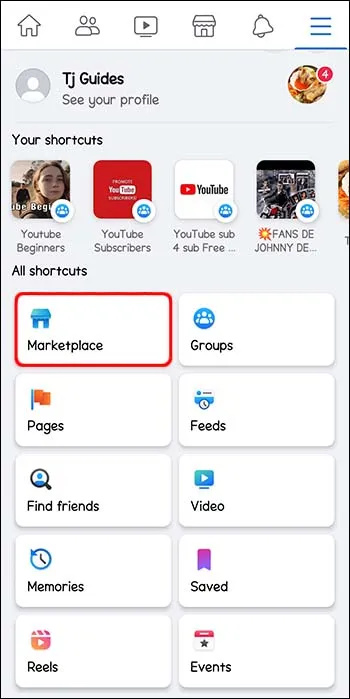
- तब आपके सभी क्रय/विक्रय मार्केटप्लेस संदेश दिखाई देने चाहिए।
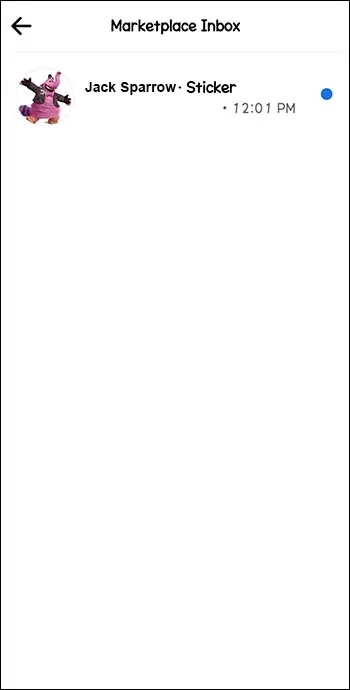
डेस्कटॉप पर:
- मैसेंजर वेबसाइट खोलें, लॉग इन करें और बाईं ओर 'मार्केटप्लेस' आइकन पर क्लिक करें - यह एक छोटी दुकान जैसा दिखता है।
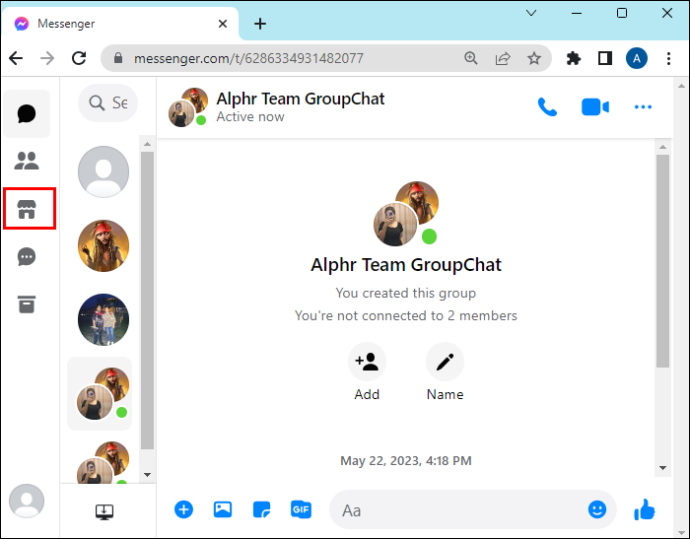
- आपके सभी मार्केटप्लेस-संबंधित संदेशों के साथ एक नई विंडो 'मार्केटप्लेस चैट्स' के नाम से खुलनी चाहिए।
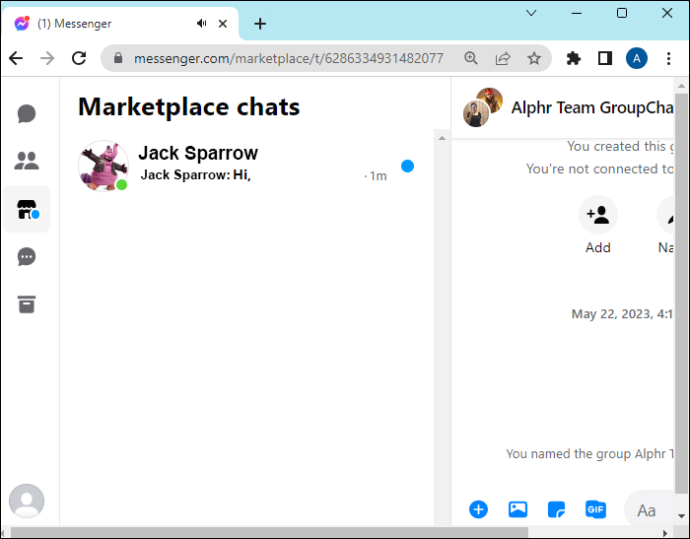
मैसेंजर में आर्काइव्ड मार्केटप्लेस मैसेज कैसे खोजें
कभी-कभी, मैसेंजर संदेश गलती से या स्वचालित रूप से संग्रहीत हो सकते हैं। ऐसा अक्सर Marketplace पर तब होता है जब कोई आइटम बेचा जाता है। जब संदेश संग्रहीत हो जाते हैं तो यह उपयोगकर्ताओं को भ्रमित कर सकता है, क्योंकि संपूर्ण वार्तालाप 'मार्केटप्लेस चैट' क्षेत्र से गायब हो जाता है।
यहाँ अभिलेखागार को ट्रैक करने का तरीका बताया गया है:
मोबाइल पर :
- साइड मेनू में 'संग्रहीत' बटन पर क्लिक करें।
डेस्कटॉप पर:
- Messenger.com पर जाएँ, फिर “Chats” पर जाएँ और “Search Messenger” पर क्लिक करें। उस व्यक्ति के नाम में टाइप करें जिसके लिए आप बातचीत को पुनः प्राप्त करना चाहते हैं, और दिखाई देने पर उनके नाम पर क्लिक करें।
मार्केटप्लेस संदेशों के प्रदर्शित न होने के संभावित समाधान
यदि आप मार्केटप्लेस संदेशों के लिए गलत स्थान खोज रहे हैं, तो उपरोक्त विधियां त्वरित सुधार प्रदान कर सकती हैं। लेकिन यदि आप Messenger ऐप में किसी प्रकार की बग से निपट रहे हैं तो वे काम नहीं कर सकते हैं।
इसलिए क्या करना है? ठीक है, कुछ उपाय हैं जिन्हें आप आजमा सकते हैं। ये तरीके हर बार काम करने की गारंटी नहीं देते हैं, लेकिन कुछ उपयोगकर्ताओं के लिए सफल साबित हुए हैं।
क्या कोई देख सकता है कि आप उनके स्नैपचैट को फिर से चलाते हैं?
- कैश साफ़ करना आरंभ करने का एक अच्छा तरीका है, और इसमें केवल कुछ सेकंड लगते हैं। यह किसी भी स्मृति समस्या को दूर करने में मदद कर सकता है जो मैसेंजर की कार्यक्षमता में हस्तक्षेप कर सकता है। एंड्रॉइड पर ऐसा करने के लिए, 'सेटिंग' पर जाएं, उसके बाद 'एप्लिकेशन'। अपने ऐप्स की सूची में 'मैसेंजर' ढूंढें, इसे टैप करें और 'कैश साफ़ करें' बटन पर क्लिक करें। iOS उपयोगकर्ता ऐसा नहीं कर पाएंगे, इसलिए अगले समाधान पर चले जाना चाहिए।
- अपने डिवाइस को रीस्टार्ट करने से मार्केटप्लेस मैसेज भी वापस आ सकते हैं। क्यों? खैर, कभी-कभी फोन और टैबलेट में नेटवर्क या डेटा की समस्या होती है, खासकर अगर वे लंबे समय से चालू हैं। डिवाइस को रिबूट करने से सब कुछ रीसेट करने में मदद मिलती है और सिस्टम में किसी भी तरह की गड़बड़ी को दूर किया जा सकता है।
- यदि कैश साफ़ करने या अपने फ़ोन को रीबूट करने से काम नहीं चलेगा, तो ऐप को पुनः इंस्टॉल करने का प्रयास करें। पहले Messenger एप्लिकेशन को हटाएं, फिर इसे फिर से में खोजें गूगल प्ले स्टोर या ऐप स्टोर . यह देखने के लिए कि क्या यह काम करता है, वापस साइन इन करने से पहले स्थापना प्रक्रिया पूरी होने तक प्रतीक्षा करें। यह एक प्रभावी तरीका हो सकता है, क्योंकि यह सुनिश्चित करता है कि आपके पास सॉफ़्टवेयर का नवीनतम संस्करण है।
- कुछ उपयोगकर्ताओं द्वारा सुझाई गई एक अन्य तकनीक चैट से एक शब्द या उस व्यक्ति का नाम टाइप करना है जिससे आप मैसेंजर सर्च बार में बात कर रहे थे। आप जिस चैट को खोजने का प्रयास कर रहे हैं, वह खोज परिणामों की सूची में दिखाई दे सकती है।
- मैसेंजर पर मार्केटप्लेस संदेशों को देखने का एक अचूक तरीका डेस्कटॉप संस्करण का उपयोग करना है। गायब होने वाले संदेशों की समस्या केवल मोबाइल उपयोगकर्ताओं को प्रभावित करती है, इसलिए कंप्यूटर या लैपटॉप पर लॉग इन करके इसे हल करना चाहिए। यह सबसे सुविधाजनक विकल्प नहीं हो सकता है, लेकिन यह एक आसान समाधान है अगर कोई और काम नहीं करता है।
- यदि अन्य सभी विफल होते हैं, तो आप Messenger ऐप से Facebook ऐप या वेबसाइट पर भी स्विच कर सकते हैं। कोई भी संदेश जो सीधे मेसेंजर में दिखाई नहीं देता है, वह अभी भी फेसबुक में दिखाई देना चाहिए। यदि ऐप का उपयोग कर रहे हैं, तो 'मार्केटप्लेस' शॉप आइकन दबाएं, फिर अपना 'प्रोफाइल' बटन दबाएं। अंत में, सभी संबंधित चैट देखने के लिए 'इनबॉक्स' दबाएं। कंप्यूटर पर, फेसबुक में लॉग इन करें, साइड मेनू में 'मार्केटप्लेस' ढूंढें, फिर 'इनबॉक्स' खोजें।
पूछे जाने वाले प्रश्न
मैं अपने मार्केटप्लेस संदेशों को क्यों नहीं देख पा रहा हूँ?
Messenger से मार्केटप्लेस संदेशों के गायब होने की कुछ संभावित व्याख्याएँ हैं। यह एक सॉफ़्टवेयर समस्या हो सकती है, जैसे बग या गड़बड़ - एक पुनः लोड या पुनः इंस्टॉल करना इसे ठीक कर सकता है। यह भी हो सकता है कि आप उचित मार्केटप्लेस अनुभाग में नहीं देख रहे हों, या आइटम बेचे जाने के बाद चैट को स्वचालित रूप से संग्रहीत किया गया हो।
क्या मुझे Messenger पर Marketplace संदेश मिल सकते हैं?
हां, मोबाइल या डेस्कटॉप दोनों पर मैसेंजर के माध्यम से मार्केटप्लेस संदेशों को खोजना संभव होना चाहिए। 'मार्केटप्लेस' खोजने के लिए बस मेनू का उपयोग करें और फिर चैट खरीदने और बेचने के लिए इसे टैप या क्लिक करें।
मैं संग्रहीत बाज़ारस्थल संदेशों को कैसे पुनर्स्थापित कर सकता हूँ?
आइटम बेचे जाने के बाद, मार्केटप्लेस चैट का संग्रहित होना सामान्य बात है। लेकिन हो सकता है कि आप उन संदेशों को पुनर्प्राप्त करना चाहें और उन्हें फिर से पढ़ना चाहें या खरीदार/विक्रेता से फिर से संपर्क करें। ऐसा करने के लिए, बस 'संग्रहीत' अनुभाग दर्ज करें और वह चैट ढूंढें जिसे आप पुनर्प्राप्त करना चाहते हैं। आप या तो इसे वहां से आसानी से पढ़ सकते हैं या इसे पूरी तरह से अनारकली करने के लिए, चैट को दबाए रखें और दिखाई देने वाले 'अनआर्काइव' बटन पर टैप करें। उसी व्यक्ति को नया संदेश भेजने से भी चैट आपके इनबॉक्स में वापस आ जाएगी।
स्टीम में छिपे हुए गेम को कैसे देखें
क्या मार्केटप्लेस के माध्यम से संदेश भेजना सुरक्षित है?
फेसबुक मार्केटप्लेस अपेक्षाकृत सुरक्षित है। मार्केटप्लेस चैट सहित सभी चैट पर एंड-टू-एंड एन्क्रिप्शन है, जो उन्हें निजी और सुरक्षित बनाता है। हालाँकि, किसी भी अन्य मैसेजिंग ऐप की तरह, अगर किसी को आपका पासवर्ड पता है तो आपके खाते में किसी के हैक होने की संभावना हमेशा बनी रहती है। आप कर सकते हो
इन तकनीकों के साथ खोए हुए मार्केटप्लेस संदेशों को पुनः प्राप्त करें
अगली बार जब ऐसा लगे कि आपकी मार्केटप्लेस चैट गायब हो गई है, तो निराश न हों। बस उन्हें वापस लाने और अपनी चैट जारी रखने के लिए ऊपर सूचीबद्ध कई तकनीकों और समाधानों में से एक का उपयोग करें। ज्यादातर मामलों में, संदेश केवल हमेशा के लिए खो जाते हैं न कि हमेशा के लिए चले जाते हैं।
क्या आप मार्केटप्लेस मैसेंजर के नियमित उपयोगकर्ता हैं? चैट और संदेशों के बेतरतीब ढंग से गायब होने में कभी कोई समस्या हुई है? इसके बारे में हमें नीचे टिप्पणी अनुभाग में बताएं।









